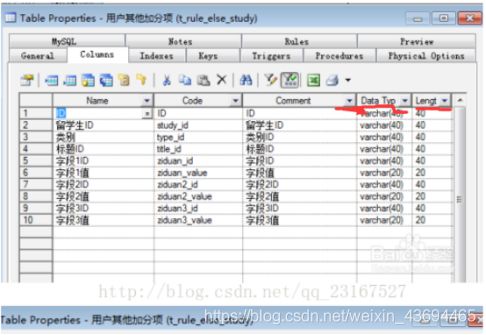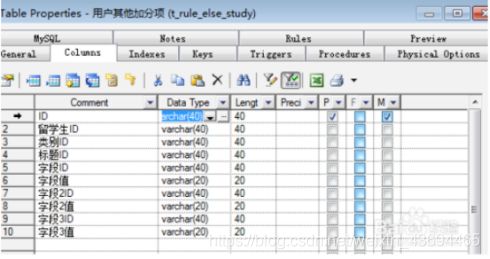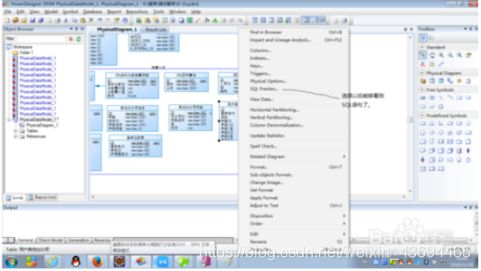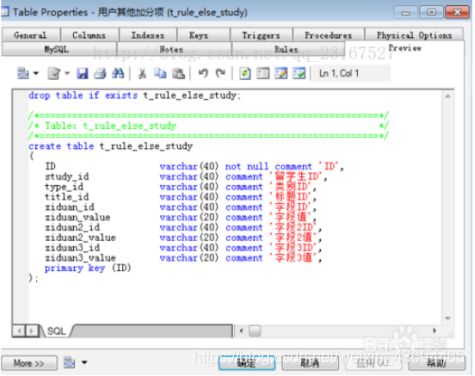数据库建模工具(PowerDesigner)
一 定义
是一个数据库建模工具
是Sybase的企业建模和设计解决方案 , 采用模型驱动方法 , 将业务与IT结合起来 , 可帮助部署有效的企业体系架构 , 并为研发生命周期管理提供强大的分析与设计技术
二 信息概述
使用它可以方便地对管理信息系统进行分析设计 , 它几乎包括了数据库模型设计的全过程
使用它可以制作数据流程图 , 概念数据模型 , 物理数据模型 , 还可以为数据仓库制作结构模型 , 也能对团队设计模型进行控制
三 功能
1 Data Architect
可利用实体-关系图为一个信息系统创建”概念数据模型”
2 Process Analyst
这部分用于创建功能模型和数据流图 , 创建处理层次关系
3 APP Modeler
为客户/服务器应用程序创建应用模型
4 ODBC Administrator
此部分用来管理系统的各种数据源
四 4中模型
*
1 概念数据模型(CDM)
-
是最终用户对数据存储的看法 , 反映了用户的综合性信息需求 CDM表现数据库的全部逻辑结构 , 与任何的软件或数据存储结构无关 CDM是适合于系统分析阶段的工具
2 物理数据模型(PDM)
PDM是数据库的物理实现
PDM是适合于系统设计阶段的工具
主要目的是吧CDM中建立的现实世界模型生成特定的DBMS脚本 , 产生数据库中保存信息的存储结构 , 保证数据在数据库中的完整性和一致性
3 面向对象模型(OOM)
一个OOM包含一系列包 , 类 , 接口 , 和他们的关系
一个OOM本质上是软件系统的一个静态的概念模型
4 业务程序模型(BPM)
描述业务的各种不同内在任务和内在流程 , 而且客户如何以这些任务和;流程互相影响
五 使用教程
1 建立模型
首页要建立模型 , 只有建立模型以后才能建立表格 , 才能进行以后的操作
选择”File”—>>选择第一项内容”New Model”
—>>弹出新页面 , 在页面中的”Model Name”填写自己的名字
—>>在下面的”DBMS”选择你要生成的数据库类型

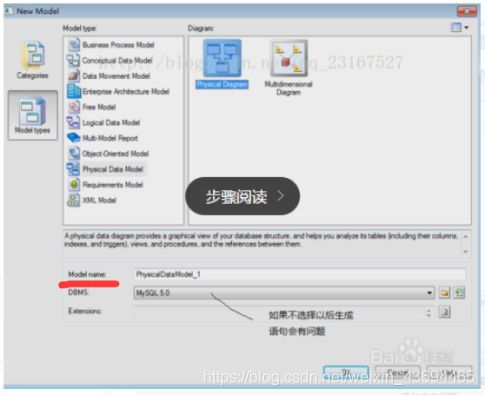
2 建立表
首先在右侧工具栏中选择建表工具
其中在”Physical Diagram”中选择有表格的这个 , 也就是下图标记的这个
把鼠标放上去显示Table就可以了
点击以后在中间的地方选择放置的位置
3 修改表名称和添加字段
双击就出现后侧的对话框了, 这个时候name是给自己在软件中查询看到的名称 , Code是当前的表名 , 建议命名的时候有一定的规律
4 建立表字段
其中Name是给设计软件的说明 , Code是字段名 , comment是表字段的说明
5 类型
Data Type是设置字段的类型 , 其中varchar(40)是字符串型 , int是数字型 , 在Length是字段的长度 , 如果是主键的话Piamary和Mandatory这两个是要选中的 , 一个标示是主键 , 一个是标示不能为空
6 查看SQL代码
在表名上选择右击 , 选择”SQL Preview”就能看到SQL代码了